Содержание
Ваш Apple ID был взломан? Как защитить свою учетную запись
Что может произойти, если ваш Apple ID будет взломан?
Когда Доменику Яковоне позвонили, он подумал, что защищает свой Apple ID. Но это был не звонок из службы поддержки Apple — это был мошенник на другом конце линии [ * ].
В течение нескольких минут хакер завладел Apple ID Яковоне и скрылся с криптовалютными активами на сумму 650 000 долларов, используя ключи восстановления, хранящиеся в резервных копиях Iacovone iCloud.
Атаки на Apple ID встречаются чаще, чем вы думаете. Мошенничество с захватом учетных записей увеличилось на 131% [ * ] в первой половине 2022 года; и в течение многих лет Apple входит в десятку лучших брендов, которые хакеры выдают за [ * ].
Некоторые из худших взломов знаменитостей всех времен были нацелены на Apple ID, потому что они предоставляют доступ к большей части нашей цифровой жизни.
Если вы думаете, что ваш Apple ID мог быть взломан, вам нужно действовать быстро. В этом руководстве мы объясним, как ваш Apple ID может быть взломан, предупреждающие знаки, на которые следует обратить внимание, и как защитить свою учетную запись от мошенников.
Как ваш Apple ID может быть взломан? Что с этим делают хакеры?
Ваш Apple ID — это имя пользователя и пароль, связанные с вашей учетной записью Apple. Он используется для подтверждения вашей личности на устройствах Apple, таких как iPhone, iPad или Mac.
Имея контроль над вашим Apple ID, хакеры могут просматривать вашу личную информацию и отслеживать ваше местоположение, а также местоположение ваших подключенных друзей, а также местоположение ваших устройств (включая AirPods и AirTags).
Они могут видеть содержимое iCloud, включая фотографии и резервные копии криптокошельков. Они могут обмануть ваших друзей, выдавая себя за вас. И они могут получить доступ к вашим сохраненным способам оплаты, включая кредитные карты и Apple Pay .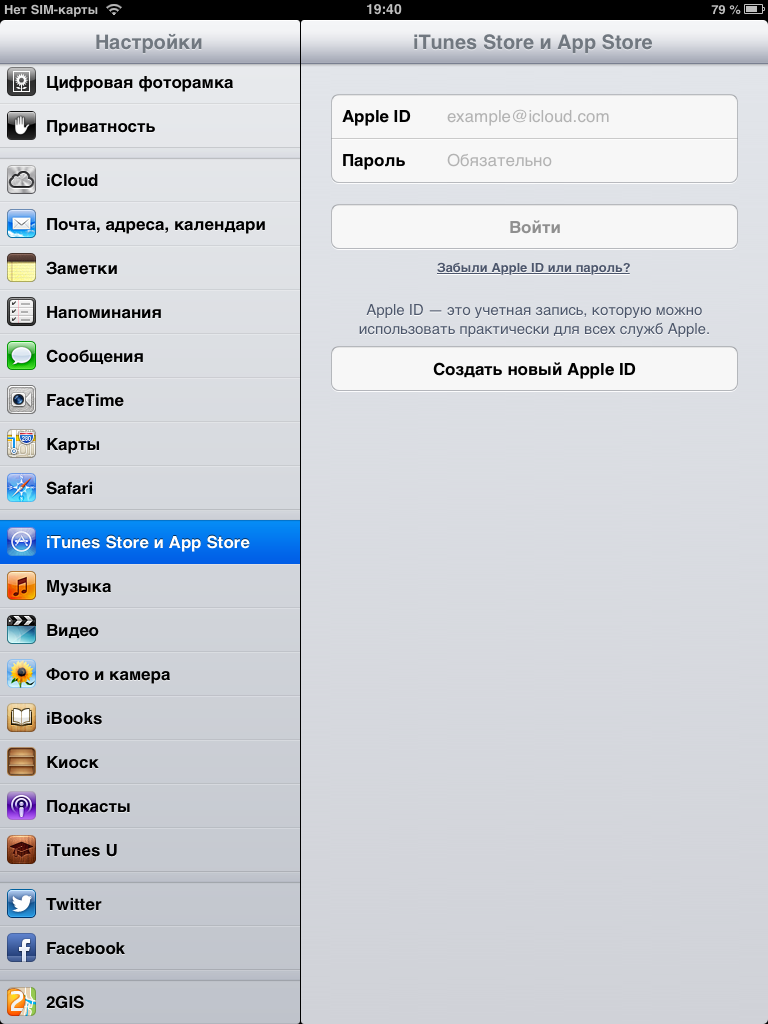
Технически ни один идентификатор Apple ID никогда не подвергался взлому (поскольку сами серверы Apple не были взломаны на момент написания этой статьи).
Но мошенники могут завладеть вашей учетной записью несколькими способами, в том числе:
- Если ваш устройство было украдено или потеряно.
- Кто-то, кто знает ваш пароль, использовал его без вашего разрешения.
- Вы используете свой пароль Apple ID для другой учетной записи, которая была взломана. (Чтобы узнать, так ли это, запустите сканирование Dark Web , чтобы просмотреть взломанные пароли, связанные с вашей электронной почтой.)
Проверьте, не были ли взломаны ваши учетные записи, с помощью бесплатного сканера Dark Web Aura.
- Вы переходите по ссылке или посещаете поддельный веб-сайт в подделке Фишинговое письмо Apple .
- Мошенники обманом выманивают у вас пароль или одноразовый защитный код.
- Хакеры проникли в вашу учетную запись электронной почты и использовали ее для сброса пароля.
- Вы ввели свои регистрационные данные на мошенническом веб-сайте или поддельном приглашении «Войти с Apple».
- Киберпреступники переключили ваш номер телефона на принадлежащее им устройство посредством замены SIM-карты .
✅ Выполнить действие: Ваши банковские счета, электронная почта и личность могут оказаться под угрозой, если мошенники получат доступ к вашему Apple ID. Попробуйте лучшую защиту от кражи личных данных Aura бесплатно в течение 14 дней , чтобы защитить свои учетные записи и конфиденциальную информацию от мошенников.
Как понять, что ваш Apple ID был взломан: 8 предупреждающих знаков
Как только хакеры войдут в вашу учетную запись Apple, они быстро примут меры, чтобы завладеть ею.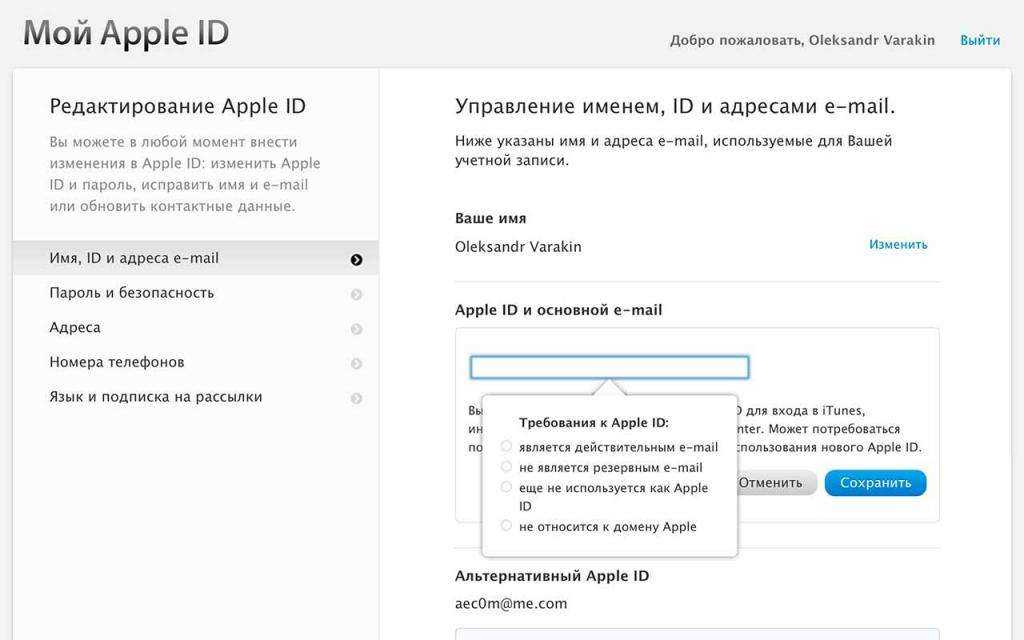 Вот несколько распространенных предупреждающих признаков того, что ваша учетная запись может быть скомпрометирована.
Вот несколько распространенных предупреждающих признаков того, что ваша учетная запись может быть скомпрометирована.
- Ваш пароль Apple ID перестает работать.
- Ваше устройство заблокировано или переведено в «режим пропажи».
- Вы видите незнакомые вам файлы, приложения, фотографии или сообщения, хранящиеся в iCloud или где-либо еще на вашем устройстве.
- Вы получаете электронное письмо от Apple, в котором говорится, что кто-то вошел в вашу учетную запись на новом устройстве.
Вот как может выглядеть электронное письмо от Apple. Источник: команда Aura
- Вы уведомлены об изменении адреса электронной почты или номера телефона, связанного с вашей учетной записью.
- Вы получили уведомление об изменении пароля.
- Вы видите квитанции или подтверждения незнакомых списаний из магазина App Store или iTunes.
- Данные вашей учетной записи отличаются или изменены — например, незнакомое имя или платежный адрес.

💡 Связанный: Ваш аккаунт Gmail был взломан? Вот что делать →
Что делать, если ваш Apple ID взломан
- Попробуйте войти в свой Apple ID
- Восстановить контроль над своей учетной записью
- Сменить пароль Apple ID
- Настроить двухфакторную аутентификацию (2FA) в Apple ID
- Проверить список 00006 неопознанных устройств Apple ID и удалить устройств Apple ID
- Просмотрите и обновите личную информацию своей учетной записи
- Убедитесь, что ваш Apple ID защищен
- Ищите признаки кражи личных данных
- Рассмотрите возможность подписки на решение цифровой безопасности
Если вы подозреваете, что ваш Apple ID был взломан, действуйте быстро. Вот шаги, которые необходимо предпринять, если вы считаете, что ваша учетная запись была скомпрометирована.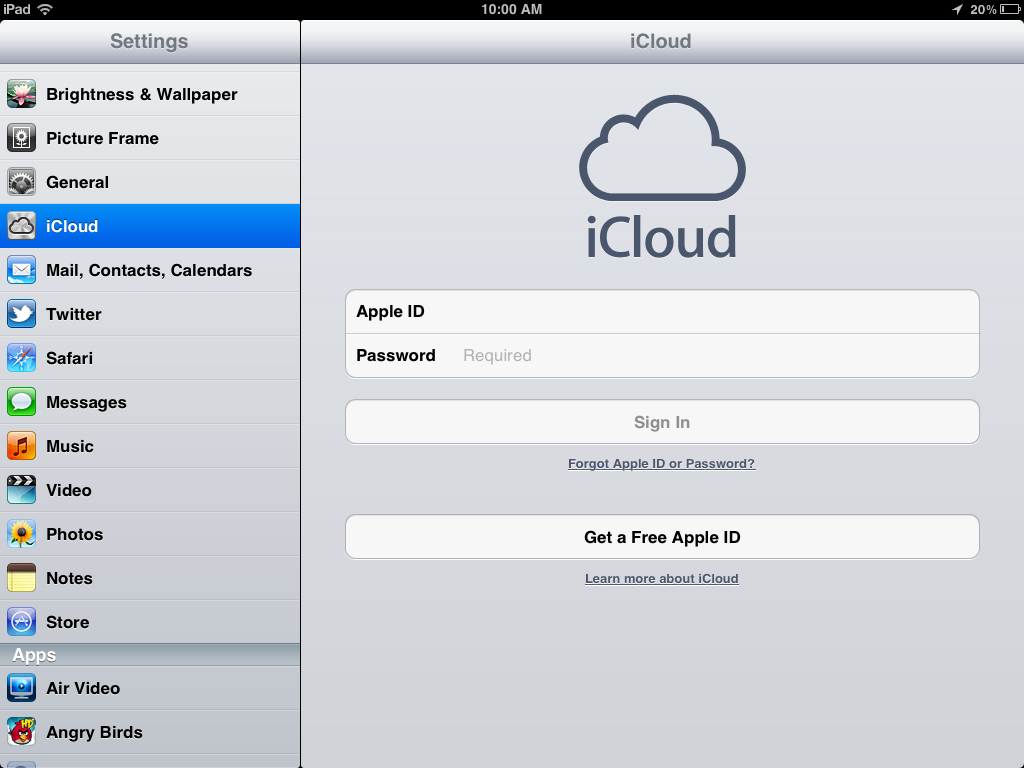
1. Попробуйте войти в свой Apple ID
Первое, что делают хакеры, получив доступ к учетной записи, — меняют пароль, чтобы заблокировать первоначального владельца. При первых признаках взлома попробуйте войти в свою учетную запись, чтобы проверить, есть ли у вас доступ.
Если вы не можете войти в систему, это может означать, что кто-то другой изменил данные для входа, чтобы получить контроль над вашей учетной записью, и вам следует перейти ко второму шагу.
Вот что нужно сделать:
- На принадлежащем вам устройстве с безопасным подключением к Интернету перейдите по адресу appleid.apple.com или icloud.com . Нажмите « Войти » и введите свой адрес электронной почты и пароль.
- Если вы можете успешно войти на страницу своей учетной записи Apple ID, перейдите к третьему шагу, чтобы установить новый пароль и защитить свою учетную запись.

- Если вы не можете войти в систему или получить уведомление о том, что учетная запись заблокирована, следуйте инструкциям на втором шаге, чтобы сбросить пароль и восстановить контроль над своей учетной записью.
💡 Похожие: Можно ли взломать iPhone? Как сообщить и что делать →
2. Восстановить контроль над своей учетной записью
Если вы не можете войти в свой Apple ID, используя текущий пароль, и у вас нет доступа к устройству, на котором выполнен вход, вам нужно будет инициировать сброс пароля. Вы можете сделать это на заимствованном устройстве или в Интернете.
Вот что нужно сделать:
- На заимствованном устройстве iOS: Загрузите и откройте приложение поддержки Apple. Нажмите « Сбросить пароль », затем выберите « Другой Apple ID » и « Продолжить ». Следуйте инструкциям, чтобы сбросить учетную запись.

Сбросьте свой Apple ID с помощью приложения Apple Support. Источник: Команда Aura
- Онлайн: Посетите iforgot.apple.com и следуйте инструкциям по сбросу учетной записи. Т этот вариант занимает больше всего времени — поэтому используйте его только в том случае, если поблизости нет надежного устройства.
- Служба поддержки Apple: Если вы по-прежнему не можете восстановить контроль над своей учетной записью, свяжитесь с Apple по телефону .
- Получите новый Apple ID: Если вы не можете восстановить контроль над своей учетной записью, единственным оставшимся решением может быть получение нового Apple ID.
3. Смените пароль Apple ID
После входа в учетную запись Apple ID немедленно смените пароль. Это заблокирует любых хакеров, которые также имеют доступ к вашей учетной записи.
Выберите надежный, уникальный новый пароль , который вы больше нигде не используете. Он должен содержать не менее 12 символов и включать прописные и строчные буквы, цифры и символы.
Он должен содержать не менее 12 символов и включать прописные и строчные буквы, цифры и символы.
Вот что нужно сделать:
- На принадлежащем вам устройстве Apple: Откройте приложение «Настройки» и нажмите или коснитесь своего имени, затем « Пароль и безопасность », затем « Изменить пароль ». Введите пароль своей учетной записи Mac (пароль для устройств iOS), а затем создайте новый пароль для своего Apple ID.
- В Интернете: Перейдите по адресу appleid.apple.com и войдите в систему. Перейдите в раздел «Вход и безопасность» > «Пароль» и введите новый пароль. Установите флажок, чтобы выйти из текущих устройств.
4. Настройте двухфакторную аутентификацию (2FA) для вашего Apple ID
По умолчанию ваш Apple ID защищен контрольными вопросами. Вы можете повысить безопасность своей учетной записи, настроив двухфакторную аутентификацию , которая требует одноразового пароля с отдельного устройства в дополнение к вашему имени пользователя и паролю.
Настройте 2FA на свой Apple ID для дополнительной безопасности. Источник: Apple
Что делать:
- На Mac: Откройте Системные настройки (или Системные настройки), нажмите свое имя > Пароль и безопасность > Двухфакторная аутентификация, чтобы настроить ее.
- На устройстве iOS: Откройте приложение «Настройки», коснитесь своего имени > «Пароль и безопасность» > «Двухфакторная аутентификация» и следуйте инструкциям.
- В Интернете: Перейти к appleid.apple.com и войдите в свою учетную запись. Когда вам будет предложено повысить безопасность учетной записи, нажмите « продолжить » и следуйте инструкциям.
- Если у вас нет доверенного устройства: Вы можете нажать « Не получил код », чтобы получить текстовое сообщение, отправленное на один из ваших сохраненных телефонных номеров.

💡 Связанный: Лучшие альтернативы LastPass в 2023 году (бесплатные и платные) →
5. Проверьте список устройств Apple ID и удалите неопознанные устройства
Если вы считаете, что кто-то еще вошел в вашу учетную запись Apple, вам следует просмотреть все устройства, на которых выполнен вход. Если кто-то использовал ваш Apple ID на другом устройстве, удалите его из своей учетной записи.
Вот что нужно сделать:
- На устройстве Apple: Откройте приложение « Настройки », нажмите или коснитесь своего имени и прокрутите вниз, чтобы увидеть список устройств, на которых вы повторный вход.
- На ПК с Windows: Откройте iCloud для Windows > Управление Apple ID, чтобы увидеть зарегистрированные устройства.
- В Интернете: Войдите в систему appleid.apple.com и выберите « Устройства ».

- Нажмите или коснитесь любых устройств, которые вы не узнаете. Для любых устройств, которые не принадлежат вам, нажмите «Удалить из учетной записи». Вам может потребоваться ответить на вопросы безопасности, чтобы получить доступ к некоторой информации об устройстве.
Удалите нераспознанные устройства из вашего Apple ID
6. Просмотрите и обновите личную информацию своей учетной записи
Один из первых шагов, который предпринимают хакеры при проникновении в вашу учетную запись, — это изменение информации вашей учетной записи. Добавляя дополнительные адреса электронной почты или номера телефонов, они могут получить доступ к iMessage и другим областям вашей учетной записи — даже после того, как вы вернете себе контроль.
Вот что нужно сделать:
- Перейдите в приложение «Настройки» > «Ваше имя» > «Имя, телефон, адрес электронной почты».
- Убедитесь, что вся информация верна, и при необходимости обновите ее.
 Это включает ваше имя, дату рождения, номера телефонов и адреса электронной почты.
Это включает ваше имя, дату рождения, номера телефонов и адреса электронной почты.
7. Убедитесь, что ваш Apple ID защищен
Только вы должны иметь доступ к вашему Apple ID. Любой, у кого оно есть, может завладеть вашими устройствами Apple, просматривать весь контент в iCloud, совершать покупки в App Store или iTunes Store и даже использовать приложение «Найти меня», чтобы найти вас и ваши устройства.
Вот что нужно сделать:
- Убедитесь, что каждое используемое вами устройство связано с вашим Apple ID — и только с вашим Apple ID. Вы можете увидеть эту информацию в приложении « Settings ».
- Если вы когда-либо делились своей регистрационной информацией с кем-то еще, измените свой пароль.
- Убедитесь, что у вас по-прежнему есть доступ ко всем связанным адресам электронной почты и номерам телефонов. Если у вас нет доступа, удалите их из своей учетной записи.
- Посмотрите, не просочился ли ваш пароль в Даркнет с помощью Бесплатный сканер Dark Web от Aura .

8. Ищите признаки кражи личных данных
Если ваш Apple ID был скомпрометирован, это может быть признаком других видов кражи личных данных. Обращайте внимание на распространенные признаки кражи личных данных и будьте бдительны, чтобы защитить себя.
Вот что нужно сделать:
- Запустите сканирование Dark Web, чтобы проверить, не просочилась ли ваша личная информация (PII) в сеть.
- Проверьте свою электронную почту на наличие уведомлений о попытках входа в другие учетные записи, например Facebook или Gmail.
- Проверьте свои финансовые счета, в том числе выписки по банковским счетам и кредитным картам, на предмет деятельности, которую вы не распознаете.
- Запросите копию вашего кредитного отчета по телефону AnnualCreditReport.com и найдите незнакомые кредитные запросы.
9. Рассмотрите возможность подписки на решение цифровой безопасности
Ваш Apple ID — это больше, чем просто пароль к вашей учетной записи iCloud — это ключ к вашей цифровой жизни.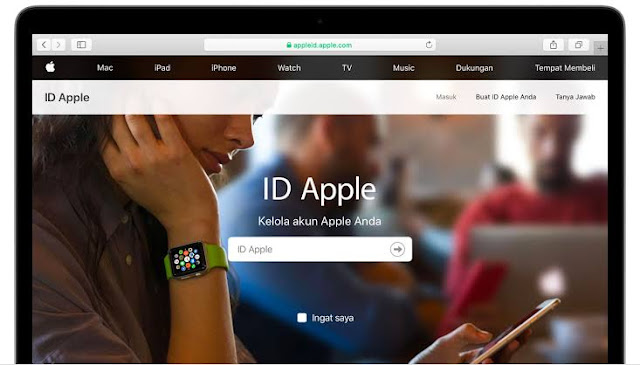
Ваш Apple ID дает хакерам доступ к вашим устройствам, личным данным, географическому положению, способам оплаты и многому другому. Но защита вашего Apple ID — и остальных ваших личных данных в Интернете — может стать работой на полную ставку.
Вот как Aura обеспечивает вашу безопасность в Интернете:
- Безопасный менеджер паролей с предупреждениями об утечке пароля. Aura хранит все пароли вашей учетной записи в безопасном месте и предупреждает вас, если они были скомпрометированы в результате утечки данных.
- Мощное антивирусное программное обеспечение и виртуальная частная сеть военного уровня (VPN). Инструменты цифровой безопасности Aura защищают ваши устройства и сети от хакеров. Вы даже получите предупреждение, если зайдете на фишинговый сайт.
- Лучшая защита от кражи личных данных. Aura постоянно отслеживает вашу самую конфиденциальную информацию, включая ваш номер социального страхования (SSN), имя, адрес и т.
 д., и предупреждает вас почти в реальном времени, если ваши данные используются преступниками.
д., и предупреждает вас почти в реальном времени, если ваши данные используются преступниками. - Мониторинг кредитных, банковских и инвестиционных счетов и оповещения о мошенничестве в 4 раза быстрее. Aura защищает ваши финансы, отслеживая ваш кредит во всех трех бюро (Experian, Equifax и TransUnion) и предупреждая вас о подозрительных транзакциях и действиях.
- Страховка на сумму 1 000 000 долларов США на случай убытков, связанных с кражей личных данных. Если случится худшее, вы получите круглосуточный доступ к специалистам по устранению мошенничества в США, а также страховое покрытие в размере 1 миллиона долларов на случай кражи средств и других приемлемых убытков.
✅ Начните бесплатную пробную версию Aura. Получите доступ ко всем функциям Aura бесплатно на 14 дней →
Как обезопасить свой Apple ID и всю свою цифровую жизнь день
кибергигиена . Почти все взломы Apple ID происходят из-за того, что люди либо не защитили свою регистрационную информацию, либо невольно передали ее мошенникам.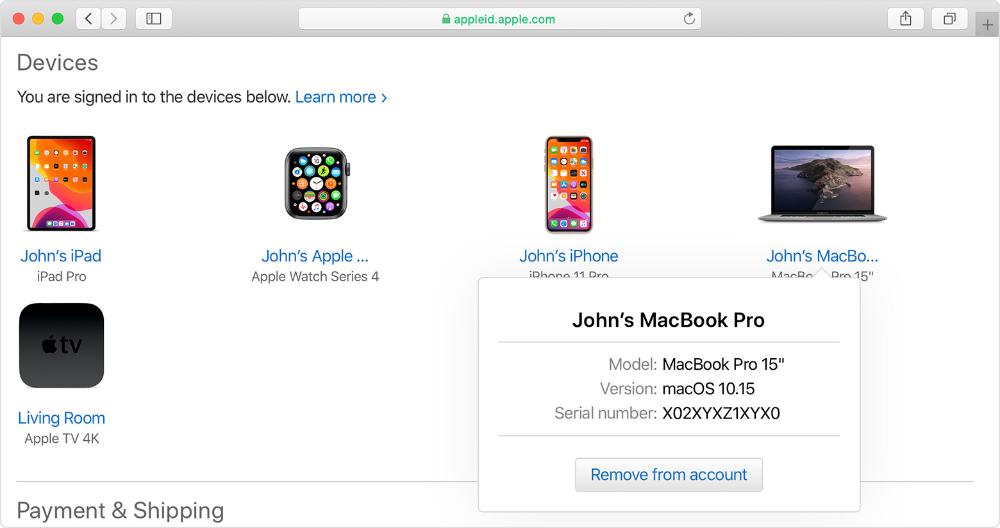
То, как вы защищаете свои учетные записи, защищаете свою информацию и отслеживаете угрозы и потенциальных фишинговых атак , являются наиболее важными факторами в обеспечении вашей цифровой безопасности.
Чтобы защитить свой Apple ID и другие учетные записи, выполните следующие важные шаги:
- Используйте уникальные надежные пароли. Пароли — это ваша первая, а иногда и единственная защита. Создавайте пароли длиной от 12 до 15 символов, включающие цифры, символы и буквы верхнего и нижнего регистра. Никогда не используйте один и тот же пароль для более чем одной учетной записи.
- Настроить двухфакторную аутентификацию. Настройте двухфакторную аутентификацию для каждой учетной записи, которая ее предлагает. Исследования Microsoft показывают, что 2FA может заблокировать более 99,9% атак с компрометацией аккаунта [ * ].
- Используйте антивирусное программное обеспечение.
 Это просканирует ваше устройство на наличие программ, которые могут нанести вред вашему компьютеру.
Это просканирует ваше устройство на наличие программ, которые могут нанести вред вашему компьютеру. - Обновляйте программное обеспечение. Устаревшие операционные системы и приложения могут быть уязвимы для взлома, поэтому постоянно обновляйте их и по возможности включайте автоматические обновления.
- Не отвечать на сообщения от неизвестных отправителей. Игнорировать текстовые сообщения, электронные письма, телефонные звонки и голосовые сообщения с номеров или адресов электронной почты, которые вы не узнаете или которые используют тактику запугивания. Пересылайте подозрительные сообщения на адрес reportphishing@apple.com .
Пример фишингового письма, нацеленного на пользователя Apple. Источник: Reddit
Итог: держите свой Apple ID подальше от мошенников
Ваш Apple ID — неотъемлемый ключ к вашей цифровой жизни. Сохранение вашей личности в безопасности может быть сложной задачей, но это не обязательно.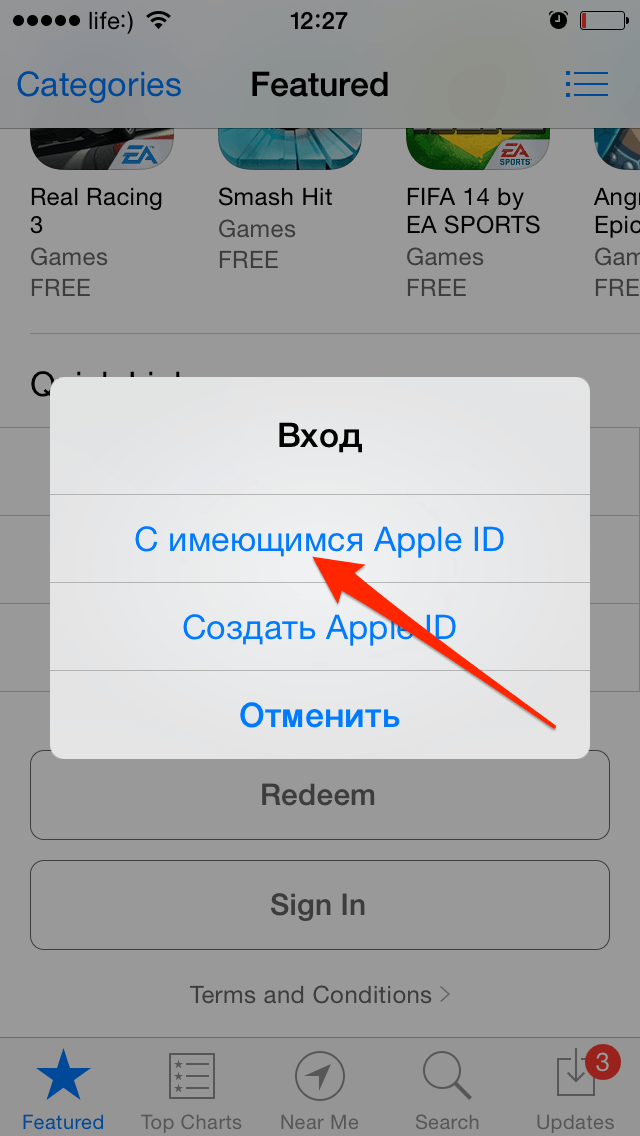 Aura помогает защитить вас и вашу семью в Интернете и прикрывает вас 24 часа в сутки, 7 дней в неделю, если произойдет самое худшее.
Aura помогает защитить вас и вашу семью в Интернете и прикрывает вас 24 часа в сутки, 7 дней в неделю, если произойдет самое худшее.
Защитите свой Apple ID от мошенников. Попробуйте Aura бесплатно в течение 14 дней →
Apple ID: как использовать ключи безопасности для защиты Apple ID
Каждый, у кого есть продукт Apple, будь то ноутбук, настольный компьютер, телефон или планшет, должен иметь Apple ID. Он обеспечивает доступ к приложению «Сообщения», App Store, FaceTime, Locate My и iCloud. Учитывая, насколько важно защитить свой Apple ID от захвата учетной записи, использование аппаратного ключа безопасности — один из лучших способов сделать это.
Мы здесь, чтобы продемонстрировать, как защитить ваш Apple ID с помощью ключа безопасности.
Многофакторная аутентификация: что это такое?
Согласно современной теории аутентификации, есть три способа подтвердить вашу личность:
Все, что вам известно, например, пароль.
Все, чем вы являетесь, например, отпечаток пальца или другой биометрический идентификатор.
Физический объект, которым вы владеете, например смарт-гаджет или аппаратный ключ безопасности.
Что такое ключи безопасности?
Маленькие крепкие физические предметы, называемые ключами безопасности, можно носить с собой на цепочке для ключей. Многие не имеют батарей и не нуждаются в каком-либо подключении для передачи данных. Даже некоторые из них предоставляют биометрическую опцию. Они фантастичны, поскольку они портативны и их трудно повредить, но вы рискуете потерять или повредить их (подробнее об этом позже).
Какие ключи безопасности подходят для Apple ID?
У Apple есть предложения в виде YubiKey 5C NFC, YubiKey 5Ci и Feitan ePass K9.NFC USB-A.
Хотя мы считаем YubiKey 5C NFC фантастической альтернативой, YubiKey Security Key C NFC может быть лучшим выбором для начинающих, поскольку он дешевле, чем 5C. Синяя версия этого ключа была снята с производства Yubico, и вскоре ее заменит новый ключ в черной оболочке (открывается в новом окне).
Синяя версия этого ключа была снята с производства Yubico, и вскоре ее заменит новый ключ в черной оболочке (открывается в новом окне).
Ключевые моменты, которые следует помнить при настройке ключей безопасности для Apple ID
Прежде чем зарегистрировать ключи безопасности с помощью Apple ID, необходимо выполнить несколько действий. Самое главное, вы не сможете добавить ключи безопасности, пока не пройдет несколько недель, если MFA ранее не был установлен для вашего Apple ID.
Прежде чем начать, вам следует обновить все продукты Apple. Только версии iOS 16.3, iPadOS 16.3 или macOS Ventura 13.2 или новее от Apple позволяют регистрировать ключ безопасности.
Наконец, убедитесь, что у вас есть доступ как к вашему паролю, который в идеале должен быть сгенерирован случайным образом и сохранен в диспетчере паролей, так и к способу подтверждения вашей личности.
Перед началом работы Apple перечисляет несколько предупреждений в своих онлайн-инструкциях.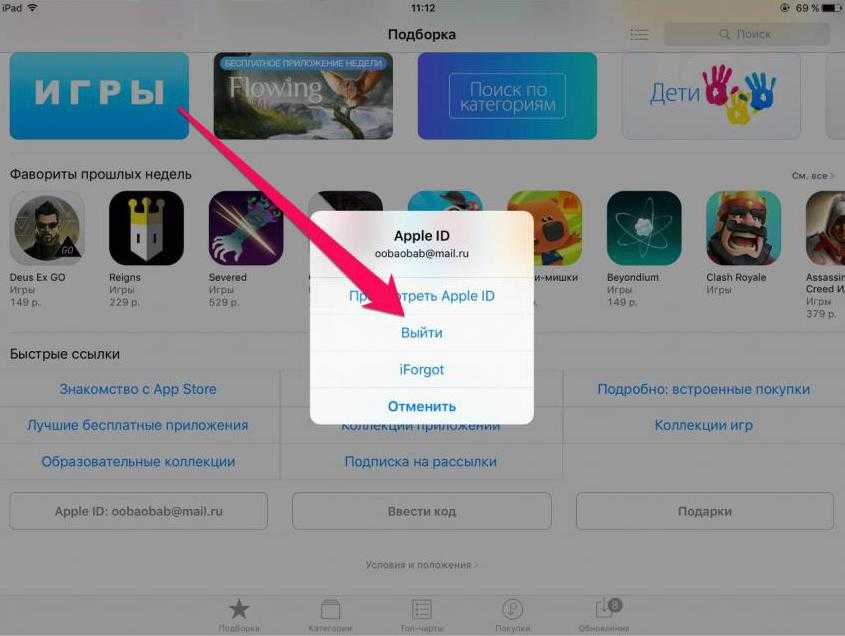 Вы должны связать свои Apple Watch с устройством, на котором вы вошли в систему, если в настоящее время они подключены к устройству, на котором вы не находитесь (например, iPad вашего супруга). По словам Apple, управляемые Apple ID и Apple ID для детей не подходят для ключей безопасности.
Вы должны связать свои Apple Watch с устройством, на котором вы вошли в систему, если в настоящее время они подключены к устройству, на котором вы не находитесь (например, iPad вашего супруга). По словам Apple, управляемые Apple ID и Apple ID для детей не подходят для ключей безопасности.
Часто задаваемые вопросы:
В1: Сколько стоит Apple ID?
Ничего
Q2: Могу ли я иметь 2 Apple ID?
№
Заявление об отказе от ответственности: Автором этого контента является третье лицо. Высказанные здесь взгляды принадлежат соответствующим авторам/организациям и не отражают точку зрения Economic Times (ET). ET не гарантирует, не ручается и не одобряет какое-либо его содержание, а также не несет за него никакой ответственности. Пожалуйста, примите все необходимые меры, чтобы убедиться, что любая предоставленная информация и контент являются правильными, обновленными и проверенными.





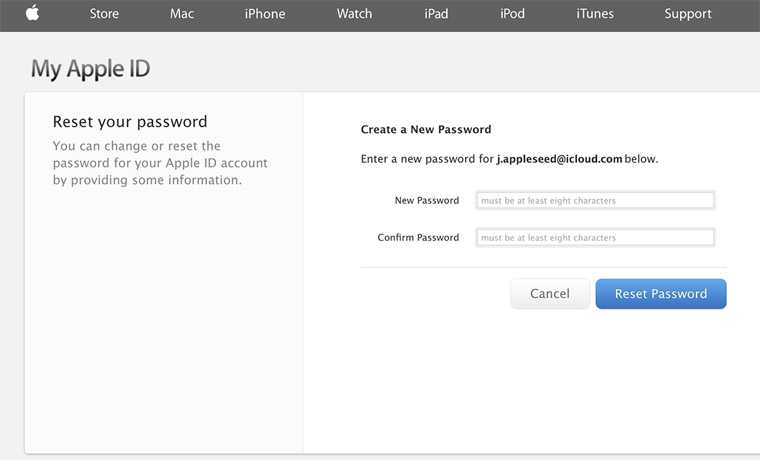 Это включает ваше имя, дату рождения, номера телефонов и адреса электронной почты.
Это включает ваше имя, дату рождения, номера телефонов и адреса электронной почты.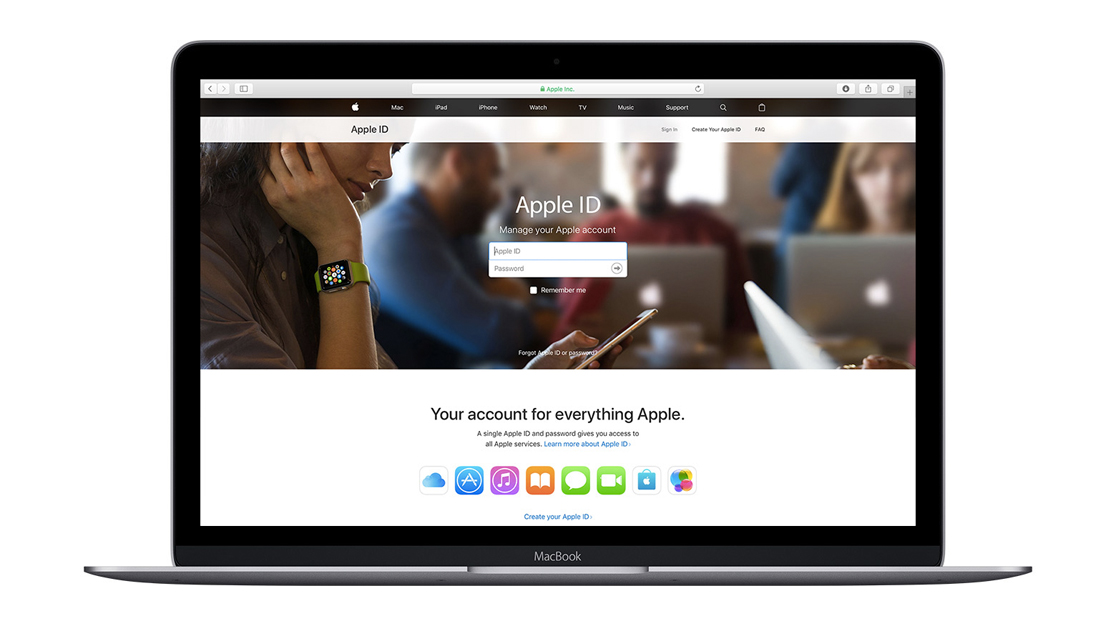
 д., и предупреждает вас почти в реальном времени, если ваши данные используются преступниками.
д., и предупреждает вас почти в реальном времени, если ваши данные используются преступниками.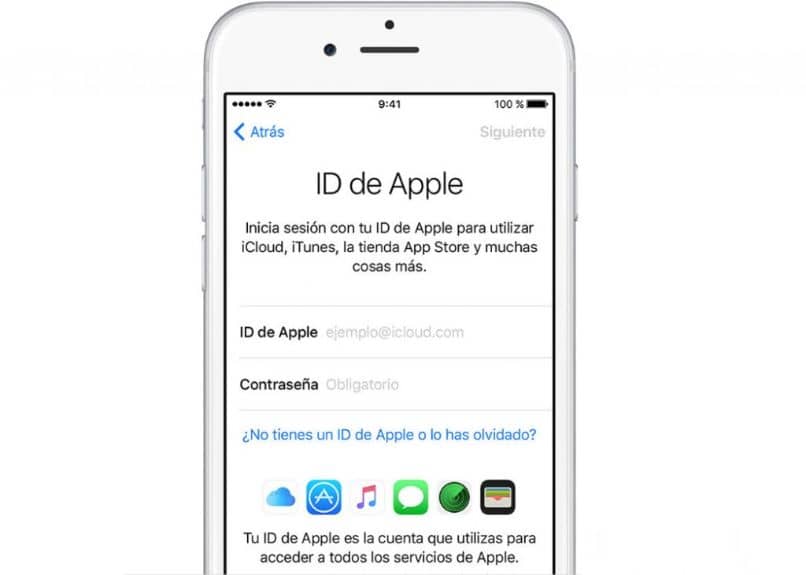 Это просканирует ваше устройство на наличие программ, которые могут нанести вред вашему компьютеру.
Это просканирует ваше устройство на наличие программ, которые могут нанести вред вашему компьютеру.